Hur man aktiverar Num Lock-tangentbordet vid start eller uppvakning

Håll sifferknappsindikatorn aktiverad hela tiden
För att aktivera Num Lock när du startar upp behöver du detför att justera vissa systeminställningar. Om du inte känner till åtkomst till ditt BIOS, kolla in vårt inlägg på BIOS UEFI-gränssnittet. När du har kommit fram till det för din dator går du till BIOS-installationssidan. Att hitta alternativet för att aktivera Num Lock kommer att variera beroende på tillverkare, men du kan vanligtvis kontrollera de avancerade alternativen för din dators BIOS.
På mitt HP-skrivbord kunde jag hitta det underAvancerat> Enhetsalternativ> Num Lock Start vid start. Så leta efter liknande alternativ på ditt märke och modell. Efter aktivering, acceptera ändringarna, vanligtvis F10, avsluta BIOS och Num Lock bör nu vara på som standard.
Så leta efter liknande alternativ på ditt märke och modell. Efter aktivering accepterar du ändringarna (vanligtvis genom att trycka på F10), avsluta BIOS och Num Lock bör nu vara på som standard.
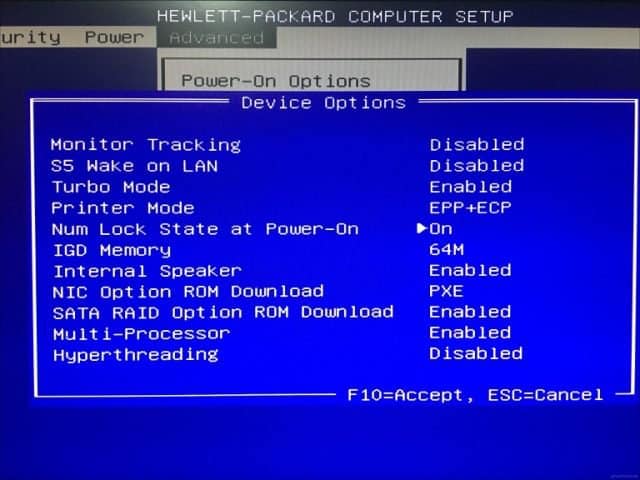
Om det inte är aktiverat när du startar på inloggningsskärmen kan det vara ett problem i Windows 10 som förhindrar att det fungerar. Detta kräver att du blir smutsig i Windows-registret.
Öppna Start, skriv: regedit, högerklicka på regedit och klicka sedan på Kör som administratör.
Navigera till HKEY_CURRENT_USETKontrollpanelTangentbord dubbelklicka sedan InitialkeboardIndicators. Ställ in värdet på 80000002, klicka på OK och stäng sedan registret. Starta om datorn och kontrollera sedan om Num Lock nu fungerar.
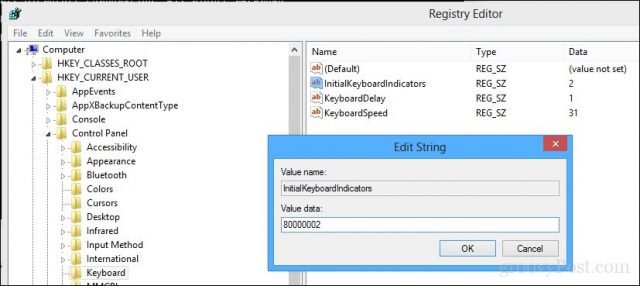
Om inte, kör tangentbordets felsökare för att se till att tangentbordet fungerar korrekt.
Öppna Start> Inställningar> Uppdatering och säkerhet> Felsökning, bläddra ner till Tangentbordet, välj det och klicka sedan på Kör felsökaren. När du är klar, starta om datorn och kontrollera sedan om Num Lock är aktiverat.
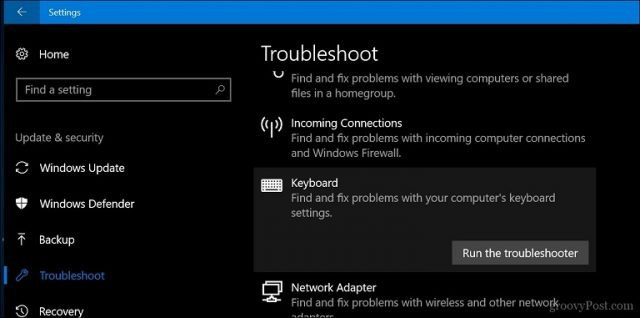
Där har du det. Du kan nu knacka på de sifferknapparna utan extra irritation över att behöva komma ihåg att aktivera Num Lock varje gång.
Använder du en Windows 10-PIN? Berätta varför eller varför inte i kommentarerna.










Lämna en kommentar